Faceți un coș de reciclare mai bun cu aceste instrumente și trucuri excelente
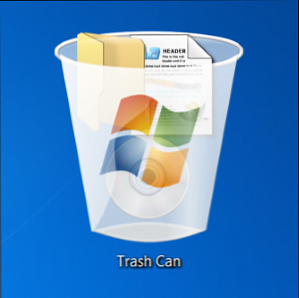
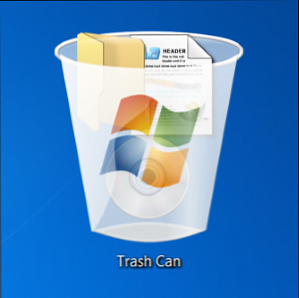 Cei mai mulți dintre noi sunt foarte familiarizați cu Coșul de reciclare. Îl folosim în mod regulat și se pare că o caracteristică nu putem face prea multe pentru a particulariza - fișierele șterse merg acolo și le putem șterge definitiv mai târziu. Dar puteți face mult mai multe pentru a personaliza și optimiza Coșul dvs. de reciclare, de la plasarea acestuia în tava dvs. de sistem și de a șterge automat fișierele vechi pentru a schimba pictograma și numele.
Cei mai mulți dintre noi sunt foarte familiarizați cu Coșul de reciclare. Îl folosim în mod regulat și se pare că o caracteristică nu putem face prea multe pentru a particulariza - fișierele șterse merg acolo și le putem șterge definitiv mai târziu. Dar puteți face mult mai multe pentru a personaliza și optimiza Coșul dvs. de reciclare, de la plasarea acestuia în tava dvs. de sistem și de a șterge automat fișierele vechi pentru a schimba pictograma și numele.
Sfaturile de aici se aplică în cazul Windows 7 Windows 7: Ultimate Guide Ghidul Windows 7: Ultimate Dacă vă este frică să faceți upgrade de la Vista sau XP pentru că simțiți că este complet diferită de ceea ce vă obișnuiți, trebuie să citiți acest nou ghid. Citește mai mult și ar trebui să funcționeze în mod similar pe Windows 8 și Vista, de asemenea. Dacă utilizați încă Windows XP, verificați lista noastră anterioară de 10 sfaturi pentru coșul de reciclare pe Windows XP Nu faceți clic pe Șterge - 10 sfaturi pentru coșul de gunoi (Windows XP) Nu faceți clic pe Șterge - 10 sfaturi pentru Recycle Bin (Windows XP) Citește mai mult .
Puneți coșul de reciclare în tava dvs. de sistem
Dorința Coșului de reciclare a fost mai accesibilă? Dacă nu vă place să aveți un desktop aglomerat, puteți plasa coșul de gunoi în tava dvs. de sistem Gestionați și ordonat Tava de sistem Windows 7 Gestionați și ordonată Tava de sistem Windows 7 Fiecare utilizator Windows a văzut tava de sistem Windows (cunoscută și ca zona de notificare) devin aglomerate în timp. Ne-am ocupat de dezactivarea notificărilor de pe desktop în trecut, dar dacă pictogramele în sine sunt ... Citește mai multe alături de celelalte pictograme de sistem de notificare Windows. Pentru a face acest lucru, încercați intrarea în libertate sau intrarea în libertate. MiniBin oferă mai multe opțiuni de configurare, în timp ce MicroBin este un utilitar mic de tavă de sistem fără opțiuni de configurare. Aceste instrumente folosesc foarte puține memorii și se integrează perfect cu pictogramele de sistem implicite - arată ca ceva pe care Microsoft l-ar fi creat.

Pentru a face acest program să pornească automat cu Windows, glisați și fixați fișierul .exe în folderul Startup din meniul Start.
Eliminați numai fișiere vechi din coșul de gunoi
În mod implicit, Coșul de reciclare vă permite să goliți toate fișierele din interiorul acestuia. RecycleBinEx adaugă câteva intrări utile în meniul contextual Efectuați Windows 7 mai rapid prin eliminarea intrărilor din meniul contextual Efectuați Windows 7 mai rapid prin eliminarea intrărilor din meniul contextual Meniurile contextuale ale Windows 7 pot deveni aglomerate în timp, umplut cu diferite opțiuni din diferitele programe pe care le-ați instalat. Mai rău, înregistrările din meniul contextual care se comportă prost pot adăuga întârzieri înainte ca meniul contextual să apară, încetinind ... Read More - cu RecycleBinEx instalat, puteți să faceți clic dreapta pe coșul de reciclare și să ștergeți fișiere dintr-un anumit interval de date. De exemplu, puteți șterge toate fișierele șterse cu o săptămână în urmă, dar păstrați fișierele șterse în ultima săptămână în cazul în care aveți nevoie de ele.
RecycleBinEx are, de asemenea, câteva funcții utile - de exemplu, puteți rula automat la pornire pentru a șterge automat fișierele vechi din coșul dvs. de reciclare. Coșul dvs. de reciclare va șterge întotdeauna fișierele din acesta, dar fișierele mai vechi vor fi eliminate automat.

Treci peste coșul de reciclare
Doriți să ștergeți definitiv un fișier fără a îl trimite în Coșul de reciclare? Selectați fișierul și apăsați Shift + Delete. Fișierul va fi eliminat instantaneu de pe unitatea de hard disk fără a merge în Coșul de reciclare - nu veți putea să-l eliminați dacă nu utilizați un program de recuperare a fișierelor Recuperarea pierdute a datelor cu ajutorul Recovery Pandora [Windows] Recuperarea datelor pierdute gratuit Cu Pandora Recovery [Windows] Aseară am șters din greșeală 17GB de date cu o apăsare necorespunzătoare a lui Shift + Del, cauzând un clasic "oh sh * t !!" moment. Am ales să "șterg definitiv" dosarul, sărind coșul de reciclare și eliberând instantaneu ... Citește mai mult .

Dezactivați mesajul de confirmare
Nu vă place “Sigur doriți să mutați acest fișier în Coșul de reciclare?” mesaj care apare ori de câte ori ștergeți un fișier? Fac (dar poate că sunt doar nerăbdător). Pentru a dezactiva mesajul de confirmare, faceți clic dreapta pe pictograma Coș de reciclare de pe desktop și selectați Proprietăți. Debifați Afișați dialogul de confirmare a ștergerii opțiune.

Configurați coșul dvs. de reciclare
Din coșul de reciclare Proprietăți puteți modifica, de asemenea, dimensiunea maximă a Coșului de reciclare. Când fișierul de reciclare se redă - sau dacă ștergeți fișierele care sunt mai mari decât dimensiunea maximă - fișierele vor sări peste coșul de reciclare și vor fi șterse imediat.
De asemenea, puteți dezactiva Coșul de reciclare de aici pentru ca Windows să șterge întotdeauna fișierele imediat, în loc să le trimită în Coșul de reciclare. Nu recomandăm acest lucru - toată lumea șterge ocazional un dosar accidental, iar utilizarea Coșului de reciclare vă asigură că puteți anula ușor orice greșeli.
Ascundeți coșul de reciclare
Dacă doriți un desktop desktop 7 pasi simpli pentru o desktop minunat minunat 7 pași simpli pentru un desktop Minimalist minuțios Citește mai mult fără un coș de reciclare, puteți ascunde cu ușurință pictograma Recycle Bin - nu sunt necesare tweaks de registry necesare.
Pentru a ascunde Coșul de reciclare, faceți clic dreapta pe desktop și selectați Personalizați. Apasă pe Schimbați pictogramele de pe desktop din partea stângă a ferestrei Personalizare care apare. Debifați Cos de gunoi pentru a ascunde Cos de gunoi de pe desktop.

De asemenea, puteți ascunde coșul de reciclare și toate celelalte pictograme desktop de pe desktop-ul Windows făcând clic dreapta pe desktop, indicând Vedere, și debifați Afișați pictogramele de pe desktop Caseta de bifat.
Schimbați pictograma coșului de reciclare
Din fereastra Setări pictogramă de deasupra, puteți modifica, de asemenea, pictogramele Coșului de reciclare pentru a personaliza Asigurați-vă că computerul dvs. este cu adevărat personal cu aceste instrumente de personalizare de top Asigurați-vă că calculatorul dvs. este cu adevărat personal cu aceste instrumente de personalizare de top Ce înseamnă să personalizați calculatorul? Inseamna sa ai cea mai tare desktop? Ei bine, asta face parte, dar nu complet. În primul rând, doriți ca spațiul de lucru să fie funcțional. Nu ... Citiți mai mult coșul dvs. de reciclare. Selectează Cos de gunoi icon, faceți clic pe Schimbă iconița butonul și navigați la un fișier imagine pe care doriți să îl utilizați. Puteți seta pictograme separate pentru un coș de reciclare gol și un coș de reciclare complet.
Pentru a anula modificarea dvs. în viitor, selectați pictograma și utilizați butonul Restaurare implicită. Rețineți că pictogramele dvs. de coș de reciclare se vor schimba dacă selectați o temă diferită Top 5 Windows 7 Teme pe care ați putea încerca Top 5 Windows 7 teme pe care ați putea încerca să citiți mai mult în Windows - pentru a împiedica acest lucru, debifați Permiteți temelor să schimbe pictogramele de pe desktop aici.

Redenumiți coșul de reciclare
Pe lângă pictograma Coșul de reciclare, puteți schimba și numele coșului de reciclare. Doar faceți clic dreapta pe Coșul de reciclare de pe desktop și selectați Redenumiți. Puteți numi Coșul de reciclare tot ce vă place.

Schimbați sunetul Coșului de reciclare
Dacă nu vă place sunetul care se joacă atunci când vă goliți Coșul de reciclare, puteți seta un sunet particularizat - sau dezactivați complet sunetul. Pentru aceasta, faceți clic pe pictograma Sunete din partea de jos a ferestrei Personalizare. (Faceți clic dreapta pe desktop și selectați Personalizați pentru ao deschide.)
Selectează Coș de reciclare gol sunet în Windows Explorer și selectați sunetul preferat. Aveți posibilitatea să alegeți unul dintre sunetele Windows care includ sau navigați la propriul fișier de sunet. De asemenea, puteți modifica schemele întregi de sunet pentru a selecta un set preferat de sunete pentru Windows - sau pentru a dezactiva în întregime toate sunetele.

Investigați coșul de reciclare al unui computer
Rifiuti2 este o criminalistică de calculator Investigarea sau depanarea sistemelor de calculatoare cu OSForensics [Windows] Investigarea sau depanarea sistemelor informatice cu OSForensics [Windows] Citiți mai multe instrumente pentru analiza conținutului coșului de computer al unui coș de reciclare. Porniți-l și va anula informații despre fișierele șterse din coșul de gunoi - numele lor, orele de ștergere, căile originale și dimensiunile - la un fișier pentru analiză. Rețineți că veți avea nevoie de Cygwin instalat pentru a utiliza acest instrument de linie de comandă. Acest lucru nu va fi util pentru majoritatea utilizatorilor, dar dacă sunteți interesat să faceți o analiză criminalistică a Coșului de reciclare al unui computer, este un instrument util.
Cum personalizați Coșul dvs. de reciclare? Știți mai multe trucuri? Lăsați un comentariu și împărtășiți-vă cunoștințele!


